首页 / 教程
win10不支持Uefi固件的磁盘布局解决方法
2022-10-22 20:06:00
win10不支持Uefi固件的磁盘布局是主板设置的问题,很多用户在安装或者更新的时候都会遇到这个问题,其实解决方法非常的简单,只要安装下面的方法就可以轻松解决了。
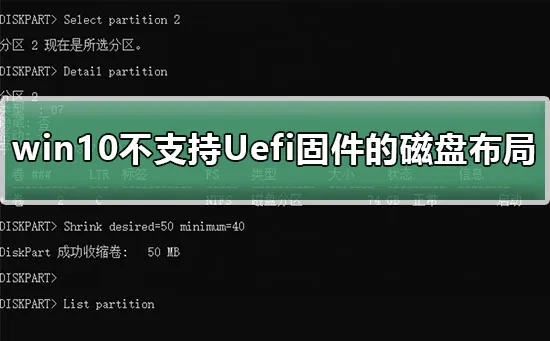
win10不支持Uefi固件的磁盘布局解决教程
一、创建MSR分区:
1、在Windows 10搜索栏输入CMD,找到后右键然后以管理员模式运行(大家也可以使用WIN+X,然后点击命令提示符(管理员))
2、输入diskpart.exe后回车
3、输入List disk命令后回车
二、按显示信息来进行下一步操作
只有一块硬盘:
1、输入List volume命令后回车
2、选择带有引导分区的盘符(一般为C盘),记住卷编号
3、运行命令
Select volume X(X为上一步记住的编号)
Shrink desired=50 minimum=40
Create partition msr
4、输入命令List partition来确认MSR分区是否创建成功,创建完毕后退出即可。
有两块以上的硬盘,首先要确认Disk 0(简单理解为第一块硬盘,计数从0开始)的分区情况,
1、输入以下命令:
Select disk 0
List partition
Select partition 1
Detail partition
2、根据得到的分区细节信息,确定其是否为C盘(引导分区)以及NTFS分区。
如果是的话,按照第3步进行处理;如果不是,输入以下命令检查下一分区:
Select partition 2
Detail partition
以此类推,直到你确定了该分区为引导分区和/或NTFS格式为止。
3、输入以下命令:
Shrink desired=50 minimum=40
Create partition msr
4、输入以下命令来确认MSR分区是否创建成功:
List partition
成功之后退出命令提示符即可。
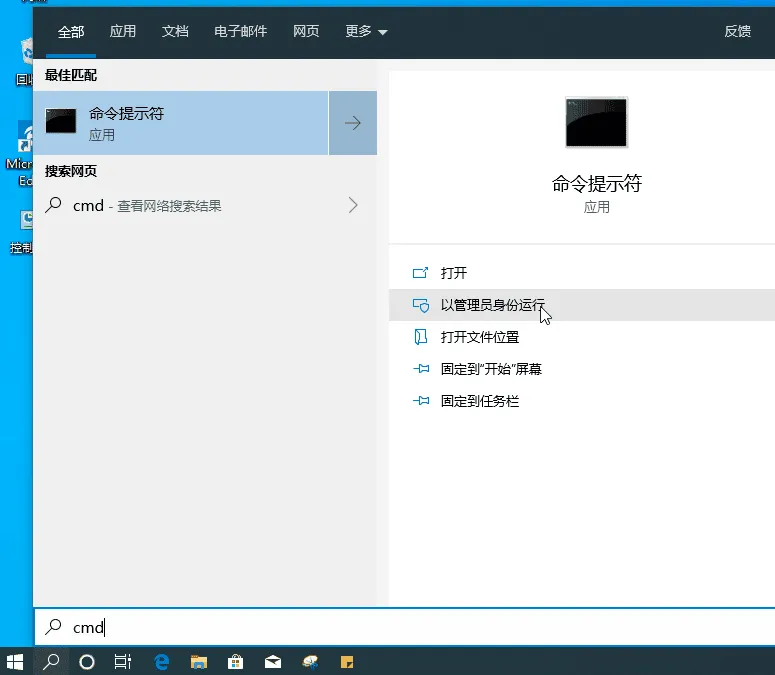
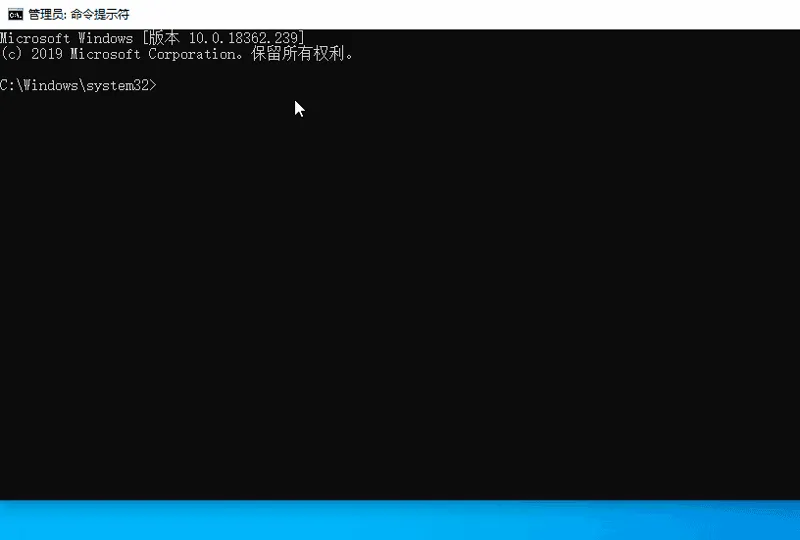
最新内容
| 手机 |
相关内容

wps中输入r加圈 | 在word中输入大
wps中输入r加圈 【在word中输入大写R外加一个圈】,文字,输入,字符,怎么输入,插入,加圈,1.在word中如何输入大写R外加一个圈在word中
在wps文档中插入四方体 | 在wps文
在wps文档中插入四方体 【在wps文字里输入方框符号】,文字,输入,方框符号,文档,插入,怎样插入,1.如何在wps文字里输入方框符号操作
wps表格快速录入日期 | 在wps文字
wps表格快速录入日期 【在wps文字中快速输入日期】,日期,快速,输入,表格,文字,插入,1.怎么在wps文字中快速输入日期依次单击“插入
wps输入花写字母 | 设置在WPS快速
wps输入花写字母 【设置在WPS快速输入字母】,输入,快速,设置,自动生成,教程,生成,1.怎样设置在WPS快速输入字母1、打开我们的WPS,新
wps演示里嵌入格式 | 在WPS演示上
wps演示里嵌入格式 【在WPS演示上嵌入网上视频,格式不支持】,演示,嵌入,视频,格式,网上,不支持,1.怎样在WPS演示上嵌入网上视频,格
wps插入方框输入文字 | WPS文字插
wps插入方框输入文字 【WPS文字插入小方框】,文字,插入,方框符号,工具,输入,教程,1.WPS文字怎样插入小方框1、WPS文字插入小方框的
wps关闭首字母大写 | 使用WPS输入
wps关闭首字母大写 【使用WPS输入一串英文的时候,首个英文字母会自动变成大写,】,大写,输入,母会,英文字,首字母,点击,1.使用WPS输
wps表格中输入时间格式 | wps表格
wps表格中输入时间格式 【wps表格输入带有/时间格式】,输入,表格,时间格式,怎么输入,自定义,日期,1.wps表格怎么输入带有/时间格式












